Удобно ли использовать WhatsApp на своем компьютере?
Наверняка, у каждого из нас есть свои предпочтения: кто-то любит Ватсап, кто-то – Вайбер, а кто-то предпочитает общаться только при помощи звонков в телефоне. Но если вы являетесь поклонником популярного мобильного мессенджера WhatsApp (Ватсап), то данная статья рассчитана на вас.
Я и раньше знала, что можно использовать Ватсап в компьютере, но как только его установила, сразу решила вам рассказать о том, что это делает использование мессенджера еще удобнее, когда ты находишься дома или в офисе.
- Во-первых, наличие выбора всегда здорово! Представьте, ваш Ватсап только в телефоне, или в телефоне и в компьютере? Я узнала, что онлайн-версия программы под названием WhatsApp Web доступна на официальном сайте еще с лета 2016))
- Во-вторых, фотографии, которые сыпятся от родных и близких, и которые хочется сохранить, легче сохранять сразу на компьютер, чем в телефоне сначала скачиваешь в Гугл фото, а потом из Гугл фото сохраняешь в компьютер.
- В-третьих, фото и видео всегда комфортнее просматривать на большом экране.
- В четвертых, когда телефон находится в другом помещении/в комнате/сумке, вкладка с WhatsApp на компьютере спасет положение.
- В пятых, многим из нас текст удобнее и быстрее набирать на клавиатуре компьютера.
- В-шестых, мне понравилось вот так просматривать фотографии))
!!!Думаю, что это огромный минус, что в компьютере нет возможности совершать видеозвонки.
Как установить Ватсап на компьютер?
Нет ничего проще))
1. Откройте официальный сайт WhatsApp Web. Перед вами появится QR-код и инструкция по использованию приложения. Не закрывайте эту страницу, так как она вам скоро понадобится.
2. Откройте Ватсап на своем телефоне. Перейдите в настройки и выберите «WhatsApp Web». Перед вами откроется окошко со сканером.
3. Наведите сканер на на QR-код, который находится на экране компьютера, комьютер синхронизируется с вашим телефоном, а на экране компьютера появится ваш WhatsApp с удобным и интуитивно понятным интерфейсом.
Что еще нужно знать важного?
- Полноценной версией WhatsApp является только версия для мобильных устройств!
- Пользоваться WhatsApp для компьютера можно только тогда, когда у вас включено ваше мобильное устройство (оно должно быть подключено к интернету!, лучше через Wi-Fi, чтобы минимизировать траты на трафик) и на нём уже установлено приложение ватсап.
- Если у вас еще нет WhatsApp, то переходите на официальный сайт и скачивайте по этой ссылке https://www.whatsapp.com/download/?l=ru
- Некоторые важные настройки, например, настройки резервного копирования для восстановления утерянных чатов, в компьютерной версии Ватсап отсутствуют из-за ограничений браузеров.
- Чтобы снова открыть WhatsApp, сохраните ссылку на официальный сайт или страницу в закладках, и при необходимости откройте ее.
Тем не менее, Ватсап в компьютере — это очень удобное дополнение, в особенности для тех, кто часто сидит за компьютером. Хотя, в последнее время я вижу много людей, которые выходят в интернет только с телефона. Они, практически, не сидят в компьютере или его у них нет вообще. Не понимаю, как можно делать ВСЁ с телефона))))
P.S. А вы предпочитаете “жить” в телефоне или компьютере?
Whatsapp — это весьма популярная бесплатная программа, которая помогает производить обмен сообщениями между смартфонами. Программа используется для пересылки текстовых сообщений, видео, аудио, изображений и других файлов. Приложение работает на платформах Android, iOS, Windows Phone, Nokia, Windows и других операционных системах. Выпущено приложение было в 2009 году, а в 2016 году стало абсолютно бесплатным.
На сегодняшний день ватсап используют более 1 млрд человек во всем мире. Однако большинство пользователей даже и не знают, что данную программу можно использовать и на персональном компьютере и ноутбуке. При этом весь функционал программы будет работать аналогичным образом, как и на смартфоне. Сделать это можно очень простыми способами, которые доступны любому пользователю.
Способы зайти в ватсап с компьютера и ноутбука
Так как же зайти в ватсап через компьютер? Ведь именно из-за этого мы все тут собрались. На самом деле существует целых 3 способа, чтобы запустить Whatsapp на персональном компьютере. Все эти способы мы опишем дальше, но они во многом похожи и требуют у вас, как минимум, наличия камеры на телефоне.
Первый способ — использование веб версии ватсап
Для того чтобы запустить ватсап в веб режиме необходимо:
- Перейти по ссылке https://web.whatsapp.com/, которая перенаправит пользователя на официальный сайт программы.

Веб версия ватсап
- Далее необходимо следовать инструкции и просканировать телефоном полученный QR-код. Это сделать можно через программу WhatsApp, которая должна уже быть установлена на вашем смартфоне. Перейдя в меню WhatsApp Web, можно просканировать QR-код.
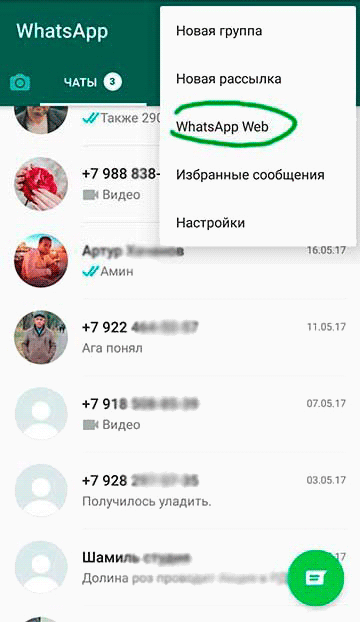
В телефоне входим в меню для сканирования кода
- После этого, пользователь автоматически пройдет синхронизацию между мобильным ватсапом и онлайн версией. Все контакты переведутся в веб версию WhatsApp, и он сможет использовать совершенно бесплатно программу ватсап в онлайн режиме.
Однако есть несколько особенностей этого способа.
Во-первых, лучшего всего для установки онлайн WhatsApp использовать браузер Google Chrome. Во-вторых, работать WhatsApp будет только в том случае, если на телефоне программа будет включена. В-третьих, такая браузерная версия WhatsApp является лишь зеркалом мобильного приложения.
Второй способ — скачать приложение ватсап на компьютер
Для того чтобы воспользоваться официальным приложением ватсап для компьютеров необходимо:
- Скачать ватсап на компьютер с официального сайта www.whatsapp.com. Не забывайте правильно выбрать разрядность вашей операционной системы. Хотя я почти на 100% уверен, что у вас стоит 64 битная ОС.
- Далее установить программу, следуя всем инструкциям и правилам установки.
- После чего открыть приложение и просканировать код через телефон для синхронизации.
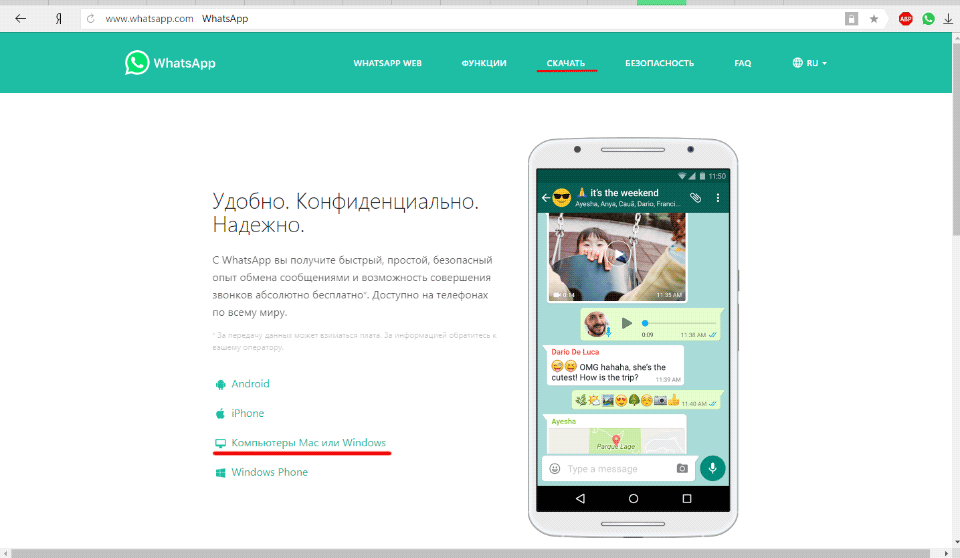
Скачиваем приложение Ватсап на свой компьютер
После открытия, приложение потребует просканировать QR-код. Сделать это можно с помощью мобильной программы ватсап. (Важно знать, что новая версия ватсап требует перед установкой просканировать QR-код и после чего позволяет устанавливать программу на компьютер)
Теперь программа будет работать на компьютере. В ней можно будет использовать весь функционал, который есть и в мобильной версии. Контакты, как и в предыдущей версии автоматически перейдут на пк.
Третий способ — эмуляция Андроид ОС на компьютере
Для этого нужно скачать в сети специализированный эмулятор, который будет имитировать операционную систему Android на ПК. Таких программ на просторах интернета существует множество. К самым популярным можно отнести BlueStacks.

BlueStacks — эмулятор Андроид ОС, который поможет зайти в мобильную версию ватсап
После установки такого эмулятора, необходимо зарегистрироваться или авторизоваться в Google Play Market. После чего с магазина скачать WhatsApp и использовать его обычным способом на персональном компьютере, как будто вы пользуетесь смартфоном. После установки приложения, потребуется один раз подтвердить номер мобильного телефона с помощью смс. Это действие необходимо совершить всего один раз, поэтому можете смело использовать виртуальный номер для получения СМС.
Этот способ является весьма удобным и не требует QR-кода. С помощью эмулятора программа работает практично и позволяет использовать все функции мобильного WhatsApp без поддержки смартфона.
Вывод
Все эти три способа позволяют достаточно быстро и без особых усилий запустить ватсап на компьютере, использовать его в качестве удобного и быстрого приложения для обмена сообщениями с другими пользователями. Как по мне, так первый способ (веб версия) является самым оптимальным. Вам же может по душе другой. Дело вкуса.
Но самое главное, что используя ватсап через компьютер, пользователю будет доступен весь функционал приложения для комфортного пользования. В Ватсап ценят своих пользователей и это чувствуется.
Несмотря на всю популярность WhatsApp, это очень неуниверсальный мессенджер. В отличие от Telegram, Ватсап на нескольких устройствах одновременно работать не может. Вернее, может, но с рядом существенных оговорок. Причиной тому, как выяснилось, оказались проблемы в механизме синхронизации сообщений. То есть WhatsApp не в состоянии учитывать прогресс с одного устройства на другом, если они в это время оба не находятся в сети. Короче, дичь. Тем не менее, веб-версия у мессенджера есть, но работает она далеко не так очевидно, как могло бы показаться.

WhatsApp Web можно запустить в браузере на любом компьютере
В WhatsApp рассказали, как понять, что вас заблокировали
Если вас интересует, что такое Ватсап веб, то знайте, что это специальная версия мессенджера, которая работает на мощностях браузера и предназначена исключительно для десктопных устройств. Проще говоря, для компьютеров. Потому что запустить её на смартфоне в обычном режиме не получится. Подробнее об этом вы можете почитать в этой статье.
Как Ватсап вывести на компьютер
Поскольку WhatsApp способен работать на нескольких устройствах сразу лишь довольно условно, чтобы подключиться к WhatsApp Web, вам потребуется смартфон. Даже несмотря на то что разработчики уверяют, что отменили привязку веб-версии к мобильной, технически она всё равно есть. Правда, теперь аппарат нужен не для поддержания работы мессенджера на компьютера, а для авторизации. Но что это меняет?
- Перейдите с компьютера на сайт web.whatsapp.com;

Подключиться к WhatsApp Web можно только с помощью смартфона
- Откройте WhatsApp на своём телефоне на Android или iOS;
- Нажмите «Меню» или «Настройки» и откройте сканер QR-кодов;

Без смартфона подключиться всё равно не удастся
- Наведите свой телефон на экран и считайте QR-код;
- Подтвердите привязку устройства к вашему аккаунту и отсканируйте QR-код на экране ПК ещё раз, если потребуется.
Вы в это точно верили! Собрали 10 самых популярных мифов о WhatsApp
Если раньше было необходимо, чтобы смартфон всё время оставался в зоне прямой видимости от компьютера, на котором запущен WhatsApp Web, то теперь это в прошлом. Ватсап с телефона больше не ретранслируется на компьютер, а нужен просто для сопряжения. Стало удобнее. Но процедуру авторизации придётся выполнять каждый раз после выхода из WhatsApp Web.
Поскольку все сообщения в Ватсап Веб больше не проходят через ваш смартфон, то и трафик расходоваться не будет, вне зависимости от объёма переданных или полученных через десктопную версию мессенджера данных. Поэтому нет разницы, как подключаться к WhatsApp Web: через LTE или Wi-Fi. Но учитывайте, что при использовании сотовых сетей, нагрузка ляжет на мобильный интернет, который у большинства пользователей не безлимитный.
Как отключить Ватсап Веб
Если вы не хотите пользоваться WhatsApp в браузере, вы можете скачать версию Ватсап для компьютера по этой ссылке. Он устанавливается как обычное приложение. Но принципиально опыт использования это не изменит. Настольная версия WhatsApp так же, как и браузерная, требует сопряжения со смартфоном для первого доступа, хоть он и перестал служить своего рода хабом.
Отключать Ватсап Веб от компьютера тоже нужно правильно. То есть просто закрыть вкладку браузера и уйти не выйдет. Если поступить таким образом, мессенджер останется открытым и любой, кто сможет получить доступ к этому компьютеру – особенно, если он не ваш личный, — сможет получить и доступ к содержимому вашего WhatsApp. Поэтому действовать нужно строго по инструкции:
Как отправить фото и видео в WhatsApp без потери качества
- Откройте WhatsApp Web в браузере компьютера;
- Дождитесь, пока его содержимое загрузится;
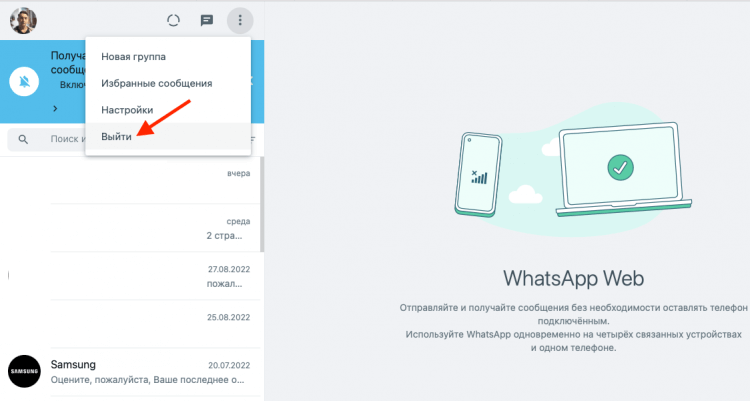
Теперь для выхода из WhatsApp Web не требуется смартфон
- В левом верхнем углу нажмите на три точки;
- В выпадающем окне нажмите «Выйти» и подтвердите выход.
Только после этого устройство будет отвязано от вашего аккаунта, и веб-версия WhatsApp перестанет работать на компьютере. С этого момента, если вы захотите получить доступ к мессенджеру на десктопе, подключаться к Ватсап Веб придётся повторно, следуя инструкции, представленной выше. Возможно, это не так удобно, но зато куда более безопасно.
Страховой эксперт “Консалт Гарант” · 2 мая
Есть 3 способа зайти в WhatsApp через компьютер:
Первый способ — использование веб версии WhatsApp
То есть, заходите через обычный браузер – Chrome, FireFox, Opera, Edge и тд.
- Заходите на официальный сайт web.whatsаpp.cоm
- Сканируете телефоном полученный QR-код. Это сделать можно через программу WhatsApp, которая должна уже быть установлена на вашем смартфоне. Перейдите в меню WhatsApp Web
После этого автоматически произойдёт синхронизация между мобильным WhatsApp и онлайн версией. Все контакты будут отображаться.
Второй способ — скачать приложение WhatsApp на компьютер
Есть официальное приложение WhatsApp для компьютеров.
- Скачиваете приложение с сайта www.whatsаpp.cоm
- Устанавливаете по инструкции
Правильно выбирайте при скачивании разрядность вашей операционной системы. Если компьютер “свежий” – 90%, что это будет х64.
Откройте установленное приложение и отсканируйте QR-код через телефон для синхронизации.
Теперь приложение будет работать на ПК. Весь функционал доступен, контакты и чаты отображаются.
Третий способ — эмуляция Андроид ОС на компьютере
Немного замороченный способ, но для кого-то может быть удобным. Суть в том, чтобы скачать и установить на компьютер эмулятор Android. Программа имитирует на компьютере программное обеспечение смартфона.
- Скачиваете эмулятор ОС Android BlueStacks
- Устанавливаете программу, следуя инструкциям
- Заходите в эмулятор, с помощью своего аккаунта gmail авторизуетесь в Google Play Market.
- Скачиваете и устанавливаете приложение WhatsApp.
- Подтверждаете номер мобильного по СМС.
Плюс способа в том, что QR-код не нужен. То есть можно использовать и какой-нибудь виртуальный номер, куда можно принять сообщение.
Далее спокойно пользуетесь, как на обычном смартфоне.
13,0 K
Какой из способов использовать – решать вам. Как удобнее.
Комментировать ответ…Комментировать…
Первый шаг – убедиться, что вы уже зарегистрировали аккаунт в WhatsApp на своем мобильном устройстве. Этот показатель хранится на основных серверах, поэтому, без этого действия, вы не сможете использовать мессенджер для переписки в браузере.
Для начала откройте браузер Google Chrome и зайдите на официальный сайт WhatsApp Web по адресу web.whatsapp.com
На экране вы… Читать далее
30,4 K
Комментировать ответ…Комментировать…
Для того, чтоб зайти в WhatsApp через компьютер, необязательно устанавливать приложение. Для этого нужно, чтоб у вас на телефоне было установлено приложение и пройдена регистрация.
На компьютере вы открываете любой браузер и с помощью поисковика находите WhatsApp.
На телефоне нужно обновить это приложение до последней версии.
Открыть приложение, перейти в настройки… Читать далее
54,9 K
Комментировать ответ…Комментировать…
Более 3 лет готов ответить на ваш любой вопрос про хостинг, домены, протоколы и прочие… · 30 янв 2020
Четко, быстро.
1. Заходим в приложение WhatsApp на смартфоне.
2. Нажимаем три точки сверху (Android).
3. Затем нажимаем кнопку “WhatsApp Web”
4. Заходишь на сайт web.whatsapp.com с компьютера.
5. Сканируешь с помощью телефона QR-код на экране компьютера. Читать далее
79,5 K
а если на телефоне нет ватсапа, а я устанавливаю его на компьютер впервые?
Комментировать ответ…Комментировать…
Существует несколько способов,но самый простой способ установки, предполагаемый использование программы , помогающей использовать приложение для смартфона на ПК. Самой востребованной программой эмулятора является BlueStacks, для её установки требуется:
Через поисковую строку браузера найти ссылку на официальный сайт BlueStacks.
Скачать загрузочный файл.
Активировать… Читать далее
24,3 K
Комментировать ответ…Комментировать…
Чтобы войти в Ватсап через компьютер, вам нужно выполнить несколько простых действий на телефоне и в браузере, на компьютере или ноутбуке.
Следуйте инструкции:
1. Перейдите на официальный сайт WhatsApp Web.
2. Перед вами появится QR-код, который нужно отсканировать с помощью приложения на телефоне.
3. Заходим в приложение на смартфоне и в правом нижнем углу жмем на… Читать далее
48,1 K
Скажу как зайти через комп 1.заходите в яндекс,скачиваете эмулятор,и скачивайте там ватсап, должно помочь
Комментировать ответ…Комментировать…
Чтобы войти в Ватсап Веб через компьютер или ноутбук, потребуется перейти на официальный сайт сервиса и просканировать QR код с телефона.
Выполните последовательность действий:
1. Зайдите на официальный сайт – web whatsapp com.
2. Откройте Ватсап на своем телефоне (если нет приложения, его нужно скачать с Google Play market или через AppStore).
3. Нажмите на телефоне на… Читать далее
28,2 K
Комментировать ответ…Комментировать…
Приветик, нужно зайти в интернете например Яндексе WhatsApp Web и так же на своем телефоне заходите предложение вацап там в меню есть WhatsApp Web нажимаете и выходит камера , а на вашем компьютере QR-сканер , нужно отсканировать . Вот и всё
42,3 K
если не получается синхронизировать ватсап на телефоне и ноутбуке через QR-код ,дто делать?
Комментировать ответ…Комментировать…
В WhatsApp на компьютере можно зайти только с использованием QR-кода, который нужно считать в приложении на телефоне:
— Заходим на официальный сайт https://web.whatsapp.com/. Видим QR-код на странице.
— Заходим в WhatsApp на телефоне.
— Переходим в «Чаты» → «Меню» → whatsapp web
— Нажимаем «Ок, ясно» и сканируем штрих-код на экране.
Для входа в WhatsApp -приложение на… Читать далее
188,4 K
вопрос зачем мне ватсапп на компе когда можно переписываться с телефона?
Комментировать ответ…Комментировать…
Ответы на похожие вопросы
Содержание
- Как работает WhatsApp Web, или Как пользоваться Ватсапом на компьютере
- Как Ватсап вывести на компьютер
- Как отключить Ватсап Веб
- Где хранится переписка WhatsApp на компьютере?
- Куда сохраняются файлы с WhatsApp на компьютере?
- Где хранится архив в Ватсапе?
- Как долго хранится переписка в Ватсапе?
- Как открыть архив WhatsApp на компьютере?
- Как скачать файлы с WhatsApp на компьютер?
- Куда сохраняются голосовые сообщения из Ватсапа?
- Как в Вотсапе достать из архива?
- Как в Ватсапе посмотреть удаленную переписку?
- Сколько хранятся Недоставленные сообщения в Ватсапе?
- Можно ли сделать распечатку с Ватсапа?
- Можно ли узнать с кем переписывается в Ватсапе ваш друг?
- Как посмотреть архив WhatsApp в iCloud?
- Как прочитать скрытые сообщения в WhatsApp?
- Как пользоваться WhatsApp на компьютере
- В чем плюсы переписки в WhatsApp
- Как установить WhatsApp для компьютера
- Можно ли на компьютер скачать WhatsApp
- Как отправлять файл через WhatsApp на компьютере
- Можно ли пользоваться WhatsApp на нескольких устройствах
- Как читать Whatsapp другого человека: 9 способов перехвата
- Как читать Whatsapp другого человека: 9 способов перехвата
- Введение
- Почему стало возможным читать переписку Ватсап другого человека?
- Как читать чужую переписку Whatsapp через специализированные софты?
- Можно ли читать сообщения в Whatsapp без установки программ?
- Часть I. Если телефон Android
- Способ 1. Как читать Whatsapp человека с программой VkurSe
- Способ 2. Как прочитать чужие сообщения в Whatsapp с программой Android Monitor
- Способ 3. Как читать Whatsapp другого с программой NeoSpy Mobile
- Часть II. Если телефон IPhone
- Способ 1. Как прочитать чужой Whatsapp по номеру телефона с программой WhatsCracker
- Способ 2. Как просмотреть переписку в Whatsapp с программой Cocospy
- Способ 3. Как прочитать сообщения в Whatsapp другого человека с программой mSpy
- Часть III. Без установки программ
- Способ 1. Как читать Whatsapp Web другого человека с помощью браузера
- Способ 2. Как просматривать чужие сообщения в Whatsapp с помощью SIRI
- Способ 3. Как читать переписку Whatsapp другого через почту
- Заключение
Как работает WhatsApp Web, или Как пользоваться Ватсапом на компьютере
Несмотря на всю популярность WhatsApp, это очень неуниверсальный мессенджер. В отличие от Telegram, Ватсап на нескольких устройствах одновременно работать не может. Причиной тому, как выяснилось, оказались проблемы в механизме синхронизации сообщений. То есть WhatsApp не в состоянии учитывать прогресс с одного устройства на другом, если они в это время оба не находятся в сети. Короче, дичь. Тем не менее, веб-версия у мессенджера есть, но работает она далеко не так очевидно, как могло бы показаться.

WhatsApp Web можно запустить в браузере на любом компьютере
Если вас интересует, что такое Ватсап веб, то знайте, что это специальная мессенджера, которая работает на мощностях браузера и предназначена исключительно для десктопных устройств. Проще говоря, для компьютеров. Потому что запустить её на смартфоне в обычном режиме не получится. Разберём, как она устроена.
Как Ватсап вывести на компьютер
Поскольку WhatsApp способен работать на нескольких устройствах сразу лишь довольно условно, чтобы подключиться к WhatsApp Web, вам потребуется смартфон. Причём он тут нужен не только и не столько для авторизации, сколько для поддержания работы Ватсап Веб.

Подключиться к WhatsApp Web можно только с помощью смартфона

Чтобы подключиться к Ватсап Веб, нужно отсканировать QR-код
Вы в это точно верили! Собрали 10 самых популярных мифов о WhatsApp
Очень важно, чтобы смартфон всё это время оставался в зоне прямой видимости от компьютера, на котором запущен WhatsApp Web. Это обязательное условие, потому что мобильное устройство в данном случае является своего рода хабом, через которое отправляются и принимаются сообщения, а потом просто ретранслируются в веб-версию и отображаются в браузере.
Поскольку все сообщения со всем содержимым проходят через смартфон, который вынужден ретранслировать их на компьютер, будьте готовы к тому, что будет расходоваться трафик. Поэтому лучше всего подключаться к WhatsApp Web, когда телефон находится в зоне действия бесплатной сети Wi-Fi. В противном случае нагрузка ляжет на мобильный интернет, который у большинства пользователей не безлимитный.
Как отключить Ватсап Веб
Если вы не хотите пользоваться WhatsApp в браузере, вы можете скачать версию Ватсап для компьютера по этой ссылке. Он устанавливается как обычное приложение. Но принципиально опыт использования это не изменит. Настольная версия WhatsApp так же, как и браузерная, требует сопряжения со смартфоном, для которой он тоже будет являться своего рода хабом.
Отключать Ватсап Веб от компьютера тоже нужно правильно. То есть просто закрыть вкладку браузера и уйти не выйдет. Если поступить таким образом, мессенджер останется открытым и любой, кто сможет получить доступ к этому компьютеру – особенно, если он не ваш личный, — сможет получить и доступ к содержимому вашего WhatsApp. Поэтому действовать нужно строго по инструкции – тут-то нам и пригодится наш смартфон.

Отключить Ватсап Веб от компьютера тоже можно только со смартфона
Только после этого синхронизация остановится, и веб-версия WhatsApp перестанет использовать ваш смартфон в качестве хаба. С этого момента все сообщения, которые вы отправляете или получаете, будут доступны только на смартфоне, а для повторного подключения к Ватсап Веб нужно будет воспользоваться инструкцией, представленной выше. Возможно, это не так удобно, но зато куда более безопасно.
Источник
Где хранится переписка WhatsApp на компьютере?
Текущие резервные копии переписки WhatsApp хранятся в файлеmsgstore. db.
Куда сохраняются файлы с WhatsApp на компьютере?
В доступном формате для просмотра ваши фото на компьютере не хранятся. Все фото хранятся на вашем устройстве — планшете или смартфоне. Кэш фото хранится на компьютере в папке Cache, только он закодирован в файлы.
Где хранится архив в Ватсапе?
В Android WhatsApp хранит переписку зашифрованной в памяти телефона. Чтобы ее найти, зайдите в корневой раздел вашего устройства через проводник и найдите там папку WhatsApp. Внутри будет еще одна директория с названием Databases. Здесь хранятся все переписки и резервные копии.
Как долго хранится переписка в Ватсапе?
Все разговоры, переписка, сообщения Соцсетей, WhatsApp и Viber, будут храниться 3 года.
Как открыть архив WhatsApp на компьютере?
Как заархивировать чат и прочитать архив?
Как скачать файлы с WhatsApp на компьютер?
Как с WhatsApp перекинуть файлы на ПК
Куда сохраняются голосовые сообщения из Ватсапа?
Полностью удаленные голосовые сообщения
Перейдите в раздел «Мои файлы» или «Диспетчер файлов» на вашем устройстве. Откройте там каталог WhatsApp. Откройте папку «Медиа», затем «Голоса». Все голосовые сообщения хранятся там.
Как в Вотсапе достать из архива?
Чтобы разархивировать чат или группу
Как в Ватсапе посмотреть удаленную переписку?
Привяжите WhatsApp к своему номеру телефона, как вы это делали в первый раз, пройдите верификацию. Когда вы запустите WhatsApp, вы получите уведомление о том, что был обнаружен файл резервной копии, и вас спросят, хотите ли вы его восстановить. Нажмите «ОК», чтобы восстановить удаленные сообщения.
Сколько хранятся Недоставленные сообщения в Ватсапе?
В обычном ходе предоставления своих услуг WhatsApp не хранит ни сообщения после их доставки, ни журналы транзакций доставленных сообщений. Недоставленные сообщения удаляются с наших серверов через 30 дней.
Можно ли сделать распечатку с Ватсапа?
Можно ли официально сделать распечатку Ватсап
Пользователям доступна распечатка сообщений WhatsApp через архивацию сообщений. Этот вариант не требует денежных вложений. … Он состоит в том, что придется заказать детализацию Ватсап у сторонних компаний.
Можно ли узнать с кем переписывается в Ватсапе ваш друг?
Личная переписка может быть видна любому пользователю Whatsapp, чужие сообщения может читать любой, кто находится в зоне WI-FI. Чтобы узнать с кем общается человек, о чем ведется переписка Whatsapp, нужно получить удаленный доступ к его мобильному устройству.
Как посмотреть архив WhatsApp в iCloud?
Как восстановить историю чатов
Как прочитать скрытые сообщения в WhatsApp?
Разархивировать разговор WhatsApp на Android
Вы можете найти скрытые разговоры, прокручивая вниз страницу чата. Нажмите на Просмотр и восстановите Ваши архивные чаты: Чтобы разблокировать чат, просто нажмите на нужный разговор, а затем на Разархивировать чат: Ваша беседа будет немедленно восстановлена.
Источник
Как пользоваться WhatsApp на компьютере
У нас часто спрашивают, как можно запустить WhatsApp на планшете или компьютере. Такая возможность действительно очень полезна, но почему-то WhatsApp до сих пор не реализовал такую функциональность своего мессенджера. Напомню, самого популярного в мире! Возможно, разработчиков и так все устраивает или просто это их жизненная позиция, но это ненормально. Я бы с удовольствием пользовался именно WhatsApp, если бы мне дали кроссплатформенность и возможность удобно отправлять файлы. Собственно то, что почти с самого начала было у Telegram. Ну, да ладно, это лирические отступление. Сегодня расскажу, как все же можно запустить WhatsApp на любом компьютере. В этом нет ничего сложного, но знают об этом не все.
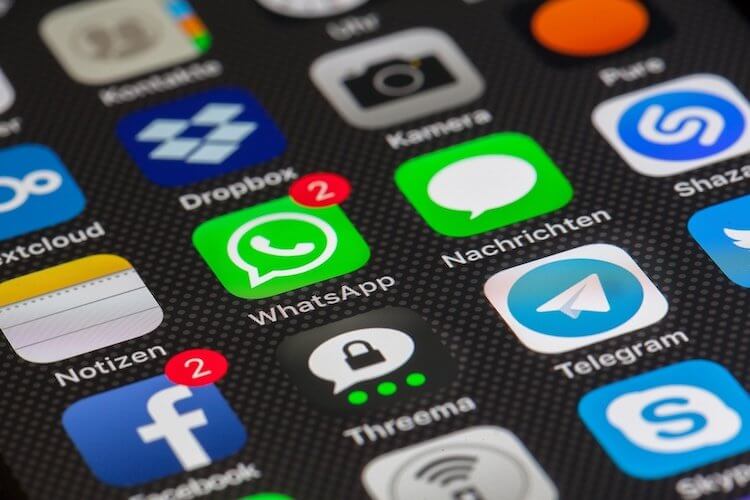
Самый популярный мессенджер в мире по многим рейтингам.
В чем плюсы переписки в WhatsApp
Многие любят именно WhatsApp за его простоту. Как-то в нем все просто и дружелюбно для пользователя. Нет никаких сложностей с группами, каналами, отправкой файлов и стикеров. Чисто автомат Калашникова — просто установил и пользуешься.
Впрочем, почему нельзя перенести эту функциональность на компьютер? Просто напиши приложения для MacOS и Windows и все. Люди скажут спасибо и будут с еще большим удовольствием пользоваться именно этим мессенджером. А если сделать приложения для планшетов, то вообще цены вам, ребята, не будет.
Вместо этого разработчики и руководители WhatsApp сами знаете, что мнут и не выпускают полноценного клиента для чего-либо, кроме смартфонов. Как же можно обойти эту недоработку?
Как установить WhatsApp для компьютера
Прежде всего надо понимать, что устанавливать на компьютер ничего не придется. Исключением станет только тот компьютер, с которого ни разу не выходили в Интернет и на котором не установлен браузер. Для этого компьютера надо будет только установить любой браузер.
Суть работы WhatsApp на компьютере заключается как раз в WEB-версии мессенджера. Вы открываете страницу https://web.whatsapp.com, и вам будет предложено сканировать QR-код. Далее надо запустить приложение WhatsApp на телефоне и нажать на три точки в правом верхнем углу.

Так настраивается WhatsApp Web на Android.
В выпадающем меню следует выбрать пункт WhatsApp Web и после этого сканировать QR-код (о преимуществах этих кодов и их истории мы уже говорили ранее) с экрана компьютера. Почти моментально соединение будет установлено.
Если у вас iPhone, надо будет перейти в настройки приложения, там выбрать ”WhatsApp Web” и далее так же сканировать QR-код с экрана компьютера.

Так настраивается WhatsApp Web на iPhone.
Раньше такая возможность работала только при нахождении в одной сети Wi-Fi. Теперь в большинстве случаев можно пользоваться таким способом, даже если смартфон подключен через сотовую сеть, а компьютер через стационарный Wi-Fi.
Единственным приятным моментом в Web-версии WhatsApp будет то, что она предупредит, если у вашего смартфона садится аккумулятор. Больше плюсов в этом сложном способе нет и куда проще запускать приложения вроде Telegram и спокойно пользоваться мессенджером. Если пользуетесь Telegram, подписывайтесь на наш новостной канал.
Впрочем, я зашел издалека. У WhatsApp есть приложение, но это больше похоже на какую-то насмешку.
Можно ли на компьютер скачать WhatsApp
Скачать WhatsApp для любого компьютера в виде отдельного приложения можно с официального сайта WhatsApp.com. Вот только после скачивания и установки вы сразу же получите до боли знакомое предупреждение.

Отсканировали код и можно пользоваться.
Вам в очередной раз расскажут, как надо сканировать QR-код через приложение на смартфоне. Лично мне кажется, что это какое-то издевательство. Ладно, версия для браузера работает с таким сканирование, но почему нельзя что-то изменить и сделать нормальное приложение, я понять не могу.
Даже если вы не можете этого сделать, зачем тогда писать приложение? Можно спокойно пользоваться и Web-версией.

Нас сайте WhatsApp можно скачать приложения для всех устройств.
Как отправлять файл через WhatsApp на компьютере
Вы не ограничены только текстом в ваших сообщениях, которые отправляете через WhatsApp на компьютере. Также вы можете отправлять файлы. Для этого нажмите на значок скрепки в правом верхнем углу чата и вы сможете выбирать между различными типами вложений. Значок «Фото и видео» позволяет добавлять файлы, которые вы уже сохранили на жестком диске, но вы также можете использовать кнопку камеры для новых снимков. У вас также есть возможность отправки документов (любой другой тип файла).
Мы знаем, как экономить батарею вашего смартфона. Например, как снизить расход заряда в WhatsApp на Android.
Можно ли пользоваться WhatsApp на нескольких устройствах
Пользоваться WhatsApp на нескольких устройствах можно, но только в том случае, если одно из них смартфон, а второе — подключенный компьютер. В остальных случаях, если вы авторизуетесь на нескольких компьютерах, при каждой новой попытке авторизации у вас будет ”отваливаться” старое устройство. Можно запустить WhatsApp только на одном компьютере.
Во время попытки сделать это на втором компьютере, который был авторизован в сервисе, вы получите уведомление, что сессию надо перехватить. Как только вы нажмете соответствующую кнопку, на другом компьютере она будет завершена.
WhatsApp для Android получил обновление с ночной темой. Как включить?
Возможно, это делается из соображений безопасности, чтобы никто другой не смог воспользоваться вашей учетной записью, но мне кажется, можно найти более действенный метод борьбы за конфиденциальность. А заодно сделать так, чтобы людям было комфортно пользоваться этим, в целом неплохим, мессенджером.
Давайте устроим небольшой опрос. Ответьте в специальной форме ниже, чем вы предпочитаете пользоваться. Специально не буду включать вариант ”несколькими”, так как мы все пользуемся не одним мессенджером. Просто выберете тот, который вам больше нравится или которым вы пользуетесь чаще.
Источник
Как читать Whatsapp другого человека: 9 способов перехвата
Как читать Whatsapp другого человека: 9 способов перехвата
 Как можно читать чужой Ватсап? Здесь описаны самые разные способы, позволяющие читать Whatsapp другого человека: с установкой и без установки программ, на Android и на iOS, прямо с телефона, через компьютер и т.д. Подробное описание работы каждого.
Как можно читать чужой Ватсап? Здесь описаны самые разные способы, позволяющие читать Whatsapp другого человека: с установкой и без установки программ, на Android и на iOS, прямо с телефона, через компьютер и т.д. Подробное описание работы каждого.
Предлагаем Вашему вниманию уникальный обзор различных способов, которые позволят Вам читать чужой Ватсап так, как Вам будет удобно на данный момент времени. Способы также зависят от ОС телефона, например, для Android одни программы, для iOS другие. Здесь Вы узнаете:
Введение. Что такое Whatsapp и почему возможно читать чужую переписку?
Часть I. Если телефон Android (3 способа)
Часть II. Если телефон IPhone (3 способа)
Часть III. Без установки программ (3 способа)
Заключение. Самые волнующие вопросы.
Введение
Переписка сохраняется за все время использования приложения. Лимита на количество сообщений и срока хранения — нет. И поэтому у многих возникают примерно такие вопросы: А можно ли прочитать чужой Ватсап? Как прочитать чужую переписку со своего телефона? Что нужно сделать, чтобы все сообщения и файлы приходили на мой телефон? А раз есть спрос, то будет рождаться и предложение. И поэтому разработчики шпионских приложений прилагают все усилия, чтобы это желание (ревнивых супругов, адекватных руководителей или обеспокоенных родителей) было удовлетворено.
Почему стало возможным читать переписку Ватсап другого человека?
На сегодня читать чужой Whatsapp довольно просто из-за самого принципа работы мессенджера. Когда текстовое сообщение «летит» к другому собеседнику, оно ничем не шифруется. «Поймать» его, «скопировать» и «отправить» третьему лицу не предоставляет никакой сложности. Кроме того перехвату способствуют уязвимости приложения. Конечно, шифрование усиливают, шифрование усовершенствуют, но и разработчики шпионов на месте не стоят. С каждым обновлением мессенджера, появляются обновленные шпионские программы. И эта гонка бесконечна.
Как читать чужую переписку Whatsapp через специализированные софты?
Самым надежным, эффективным и работающим способом читать не свой Ватсап был, есть и будет – это установка специализированного приложения-перехватчика. Для Windows существуют свои перехватчики, для Android свои, а для iOS свои. Но самостоятельно, без программ, этого сделать не получится. Получить доступ, даже не к защищенным перепискам невозможно. Все системные файлы надежно защищены самой операционной системой устройства. И если предоставить определенные права (на Андроиде это Root права, на iPhone джейлбрейк), то можно получить доступ к системе устройства.
Всем известно, что рутировать телефон довольно небезопасно. Во-первых, если у Вас не хватит знаний, то можно превратить телефон в кирпич. Во-вторых, после рутирования пропадает гарантия на аппарат. В-третьих, получить Root права не всегда возможно на Андроид 10 и на новейших версиях iOS. Однако даже это не останавливало разработчиков – они нашли, как прочитать переписку в Ватсапе другого человека без этих прав. А вот какой шпион и для какого устройства подойдет наилучшим образом – об этом и будет наш обзор.
Можно ли читать сообщения в Whatsapp без установки программ?
Представьте себе, что и такие способы существуют: через компьютер, голосовой помощник и другие. Эти способы не так надежны, имеют свои значительные «минусы», но и они будут описаны в нашем уникальном обзоре всех возможных перехватов, которые действительно помогут читать переписку Whatsapp другого человека.
Внимание! Хотим обратить особое внимание на тот факт, что перед тем как читать Ватсап другого человека, Вы должны помнить, что аморально и незаконно читать чужие переписки тайно, без ведома хозяина. В разных странах существуют различные статьи уголовного кодекса, где прописывается, что за нарушение тайны личной переписки Вам может «грозить» денежный штраф, исправительные работы или даже реальный тюремный срок. Мы Вас предупредили, а Вам уже решать, стоит ли читать переписку другого человека или нет.
Часть I. Если телефон Android
Если переписка, которую Вам нужно перехватить, ведется на телефоне или планшете Android, то установка специализированного приложения просто необходима. Для этого достаточно один раз получить доступ к нужному телефону (на котором ведется интересующая Вас переписка), быстренько установить туда шпиона и 24/7 получать автоматические отчеты от установленной программы.
Способ 1. Как читать Whatsapp человека с программой VkurSe
Можно ли читать сообщения Ватсап другого абонента без Root прав? Можно. Наша программа предоставляет эту уникальную возможность! Рут права нужны только для перехвата переписки в виде диалога. Все остальные вышеперечисленные функции будут работать без них. Особенно «крутая» функция, доступная без рут прав – скриншоты экрана – можно будет видеть полностью весь диалог со смайликами. Таким образом, Вам не обязательно рутировать телефон. Переписка чужого человека Вам все равно будет доступна.
А если переписка идет на компьютере или ноутбуке и Вы захотите узнать, а можно ли читать чужие смс в Ватсапе с компьютера – обратитесь к нашим онлайн-консультантам. Они Вам подскажут, где можно скачать программу для Windows и как ее установить. Установка на нужный ПК займет не больше 5 минут. Функционал VkurSe огромен и не ограничивается перехватом переписок.
Способ 2. Как прочитать чужие сообщения в Whatsapp с программой Android Monitor
 AndroidMonitor – программа, работающая на Андроид. Позволит читать сообщения Ватсап другого абонента со своего телефона сразу же, как только Вы установите эту программу на нужный телефон. Позволит вам:
AndroidMonitor – программа, работающая на Андроид. Позволит читать сообщения Ватсап другого абонента со своего телефона сразу же, как только Вы установите эту программу на нужный телефон. Позволит вам:
Перед тем, как прочитать чужую переписку Ватсап по номеру при помощи Android Monitor, необходимо зарегистрироваться на сайте, потом скачать и установить программу, а потом уже прослеживать за перепиской со своего компьютера.
Способ 3. Как читать Whatsapp другого с программой NeoSpy Mobile
 NeoSpy Mobile — удобная, многофункциональная программа, отвечающая на вопрос о том, как прочитать чужие смс в Ватсапе с чужого Андроида. Установка на подконтрольный телефон возможна в двух вариантах. Первая с Плей Маркета. Тогда программу будет видно на телефоне и удалить ее можно как обычное приложение. Вторая через их сайт. Скрывается после установки, работает в фоновом режиме.
NeoSpy Mobile — удобная, многофункциональная программа, отвечающая на вопрос о том, как прочитать чужие смс в Ватсапе с чужого Андроида. Установка на подконтрольный телефон возможна в двух вариантах. Первая с Плей Маркета. Тогда программу будет видно на телефоне и удалить ее можно как обычное приложение. Вторая через их сайт. Скрывается после установки, работает в фоновом режиме.
Часть II. Если телефон IPhone
Если Вас интересует переписка, которая ведется на IPhone и IPad, тогда Вам необходимо: установить на свой телефон приложение, узнать данные об интересующем Вас Айфоне и внести эти данные в установленное приложение. Доступа к самому Айфону Вам не понадобиться. Вся установка и настройка происходит на Вашем телефоне.
Способ 1. Как прочитать чужой Whatsapp по номеру телефона с программой WhatsCracker
 WhatsCracker – надежное приложение, отвечающее на вопрос о том, как прочитать чужие смс в Ватсапе на Айфоне. Работа данного приложения заключается в следующем:
WhatsCracker – надежное приложение, отвечающее на вопрос о том, как прочитать чужие смс в Ватсапе на Айфоне. Работа данного приложения заключается в следующем:
Перед тем, как посмотреть переписку в Ватсапе другого человека, необходимо узнать пароль iCloud и Apple ID. Установить данное приложение на свой телефон. Внести эти данные в специальную форму. Отправить любое сообщение на Вастап этому человеку. Получить ответ. Все, программа получит нужный код и начнет перехватывать переписку и отсылать ее вам. Фишка в том, что не нужно взламывать прошивку телефона и делать джейлбрейк.
Способ 2. Как просмотреть переписку в Whatsapp с программой Cocospy
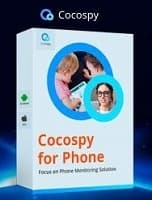 Cocospy – популярная во многих странах программа, которая знает, можно ли подключиться к чужому Ватсапу, если к Айфону нет доступа. Можно, нужно только будет в доверительной беседе узнать данные, о которых мы упомянули в предыдущей программе. Позволит получать:
Cocospy – популярная во многих странах программа, которая знает, можно ли подключиться к чужому Ватсапу, если к Айфону нет доступа. Можно, нужно только будет в доверительной беседе узнать данные, о которых мы упомянули в предыдущей программе. Позволит получать:
Так можно ли читать переписку в Whatsapp без установки программы? Можно. Но это относится только к устройствам на операционке iOS. Устанавливайте на свой, вводите данные нужного, получаете перехват. Все предельно легко и просто.
Способ 3. Как прочитать сообщения в Whatsapp другого человека с программой mSpy

Mobile Spy (mSpy) – программа, заявляющая, что вы узнаете как читать Ватсап другого с Айфона за считанные минуты! Имеет доступ к системным файлам, позволит прочитать чужую переписку Whatsapp с IPhone. Устанавливается на телефон, предоставляет доступ к ID и паролям Айфона. Мы не проверяли, но отзывы пользователей показывают, что приложение реально работает.
Есть демо-версия — это бесплатный период, во время которого можно проверить работоспособность программы.С этого момента вы поймете, можно ли читать чужие смс в Ватсапе без установки или нет. Хотим еще раз сказать, что лично не проверяли работу данной проги. Поэтому, если Вы заинтересовались таким способом перехвата, то можете проверить, тем более, что устанавливается программа бесплатно.
Часть III. Без установки программ
Способ 1. Как читать Whatsapp Web другого человека с помощью браузера
Этот способ позволит понять через Ватсап веб как читать чужие сообщения без установки программы, имея только компьютер с браузером Google Chrome и кратковременный доступ к нужному телефону Андроид. Способ эффективный и очень простой. Доступен всем, даже людям, которые умеют только нажимать на клавиши. С Айфонами подобный метод не сработает.
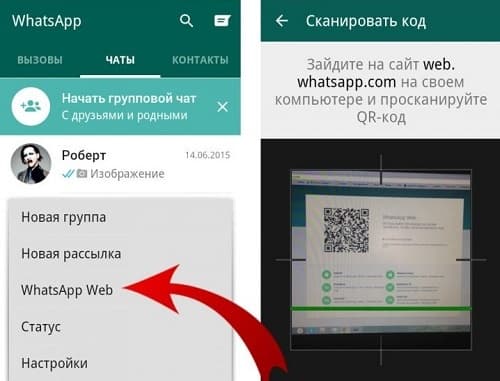
Шаг 1. Необходимо зайти на своем компьютере через браузер Google Chrome на сайт web whatsapp com (между словами поставьте точки).
Шаг 2. На нужном телефоне проделайте следующее: WhatsApp — Чаты — Меню — WhatsApp Web.
Шаг 3. Экран телефона наведите на штрих код, который появится на компьютере.
Шаг 4. Читайте переписку, которая откроется на компьютере.
Таким образом, вы сможете через WhatsApp Web читать чужие сообщения со своего компьютера. Внимание! Вы сможете незаметно читать переписку только когда абонент будет подключен в сети. Иначе выйдет «палевное» сообщение: «Попытка подключения к телефону. Повторная попытка… Убедитесь, что ваш телефон подключен к Интернету». Получив такое уведомление, сразу будет ясно, что кто-то со стороны старается проникнуть в мессенджер.
Способ 2. Как просматривать чужие сообщения в Whatsapp с помощью SIRI
 SIRI – личный голосовой помощник. Помогает быстро совершать различные действия на IPhone, IPad и других устройствах компании Apple. Но при любом положительном стремлении, существует обратная сторона медали. Стало известно, как прочитать Ватсап другого человека при помощи SIRI. Для кого-то эта новость стала прекрасной возможностью следить за переписками детей или сотрудников, если они скрывают переписку паролем. А для кого-то, это стало ужасом, что их диалоги могут быть доступны посторонним лицам.
SIRI – личный голосовой помощник. Помогает быстро совершать различные действия на IPhone, IPad и других устройствах компании Apple. Но при любом положительном стремлении, существует обратная сторона медали. Стало известно, как прочитать Ватсап другого человека при помощи SIRI. Для кого-то эта новость стала прекрасной возможностью следить за переписками детей или сотрудников, если они скрывают переписку паролем. А для кого-то, это стало ужасом, что их диалоги могут быть доступны посторонним лицам.
Как это работает: заходите на нужный телефон, просите Siri подключиться к чужому Ватсапу и показать все сообщения. Она с удовольствием это сделает – прочитает вслух все сообщения и уведомления. Ее не остановит даже скрытие переписки на экране. Существующий баг позволяет не только обойти защиту, но и спокойно предоставлять переписки практически на всех сборках IPhone. Разработчики заверили, что предпримут все возможные меры, чтобы устранить столь неоднозначную уязвимость. Удалось ли им этого добиться, покажет только время.
Способ 3. Как читать переписку Whatsapp другого через почту
О том, как читать переписку в Ватсапе другого через почту, будет рассказано в третьем способе перехвата без установки сторонних программ. Этот способ подойдет как для устройств с ОС Android и iOS, так и для Windows Phone.
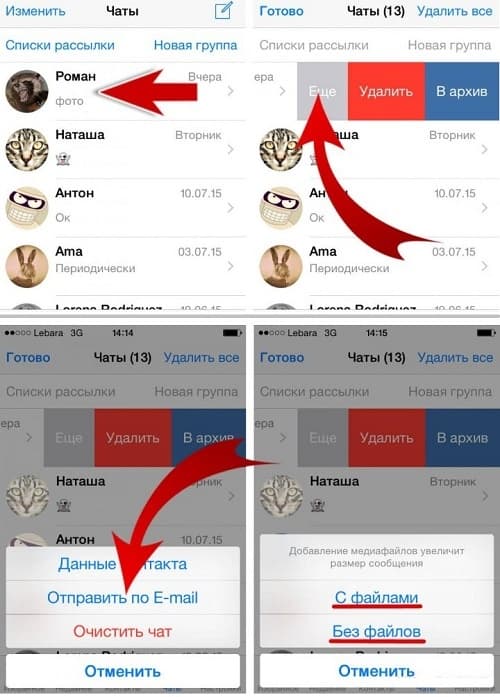
Шаг 1. Зайти в нужный телефон и открыть Whatsapp.
Шаг 2. Зайти в Чаты и выбрать нужный вам чат. Если телефон Андроид, тогда нужно несколько секунд подержать на чате, пока не появится «Меню». Если iPhone, тогда необходимо сдвинуть чат влево и нажать на «Еще».
Шаг 3. Если Андроид, то в Меню выбрать «Отправить по почте», если на iOS, то «Отправить по E-mail». Можно отправить только текстовые сообщения. Можно включить файлы, прикрепленные в чате.
Шаг 4. В открывшейся почте будет вложенный файл переписки.
Шаг 5. Отправьте на свою почту это письмо. Если Вы хотите получить полностью все, что есть в чате (текст, медиа-файлы, голосовые, фото), то придется подождать довольно много времени, пока она вся не перешлется к вам на почту.
Чтобы вы смогли читать Ватсап незаметно, обязательно удалите письмо из «Отправленных» и из архива. Внимание! Огромный минус – если появятся новые сообщения или были сообщения, которые хозяин после прочтения удалил – Вы их не увидите. Этим способом можно скинуть себе на почту только то, что в данный момент находится в чате. Обязательно, на момент отправки должен быть доступ к интернету.
Заключение
В заключении хочется еще раз, уже вкратце, ответить на самые часто встречающиеся вопросы, которые задают люди нашим консультантам:
Наш обзор состоит из 9 способов, позволяющих Вам правильно выбрать нужный способ читать чужой Ватсап – будьте в курсе того, с кем и о чем переписываются Ваши дети, любимые люди или сотрудники!
Выбор всегда остается за Вами!
Возникли вопросы? Пишите нашим онлайн-консультантам!
Источник
